MixamoのモーションをUnityに適用する
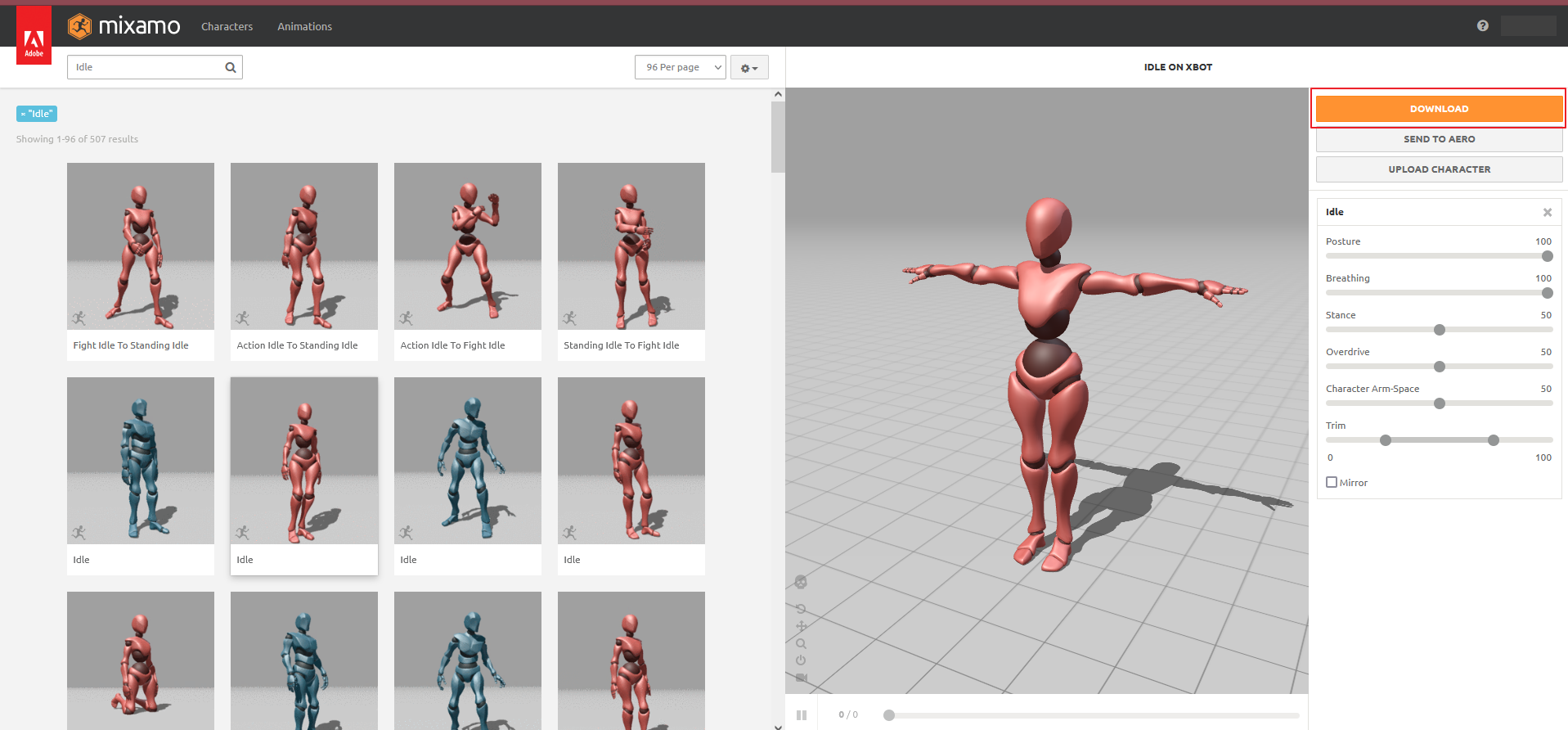
Adobeが提供しているモーション配布サイト「Mixamo」のモーションをUnityに適用します。
(適用方法をよく忘れてしまうため、個人的なメモです)
Mixamoからモーションをダウンロード
まずは「Mixamo」にアクセスして利用したいモーションをダウンロードします。
https://www.mixamo.com/
利用したいモーションを見つけたら、画面右のDownloadをクリック
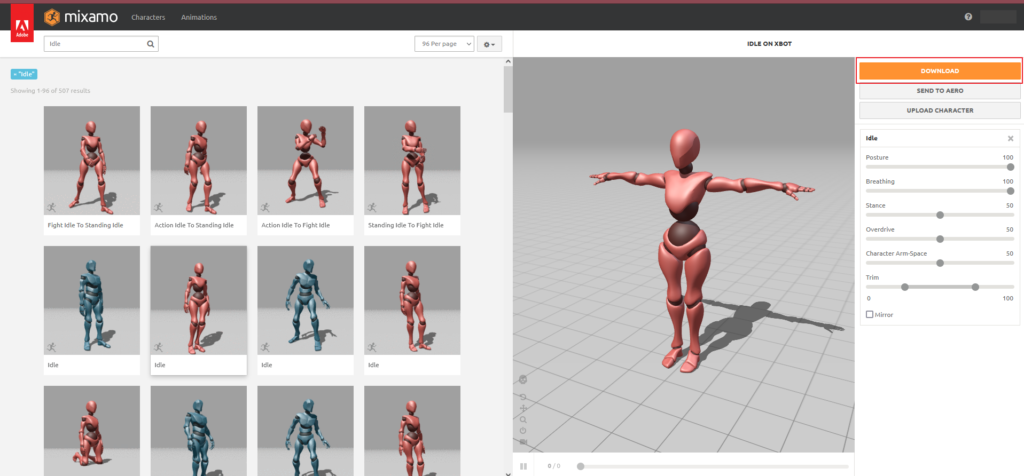
ダウンロードのセッティングが出てきます。自分の場合、以下のような設定でダウンロードしています。
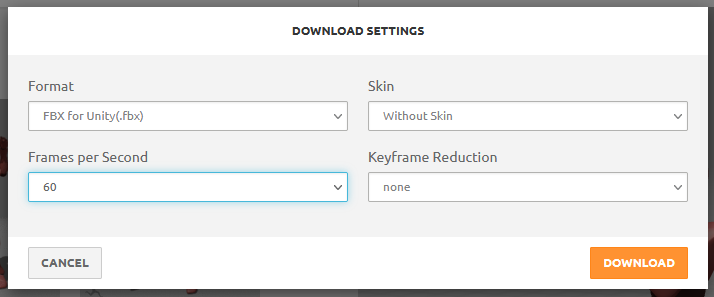
モデルを準備
まずはアニメーションを適用するキャラクターを準備します。
Boothなどでお気に入りのキャラクターを購入するのも良いですし、手っ取り早く試したければUnityちゃんを利用するのも良いかと思います。
Misamoのアニメーションを適用する場合、キャラクターのRigが「Humanoid」で設定されている必要があります。
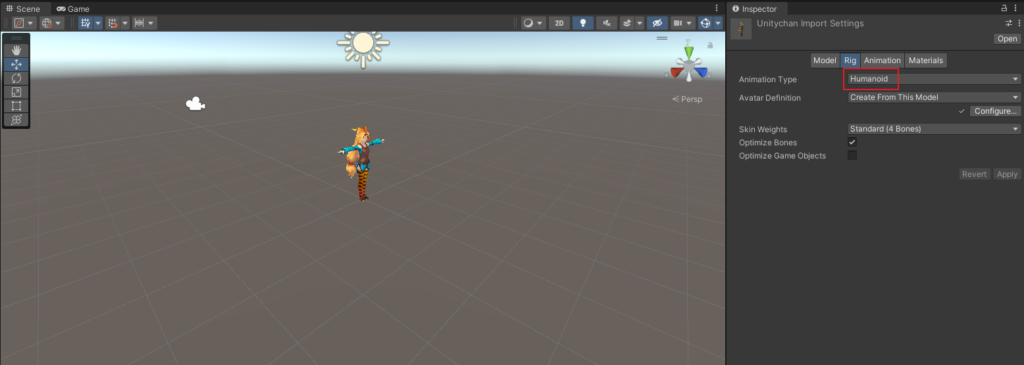
今回はUnityちゃんを使用してみます
MixamoのモーションをUnityに取り込む
MixamoからダウンロードしたfbxファイルをUnityプロジェクトに追加し、fbxファイルのリグを「Humanoid」に変更します。
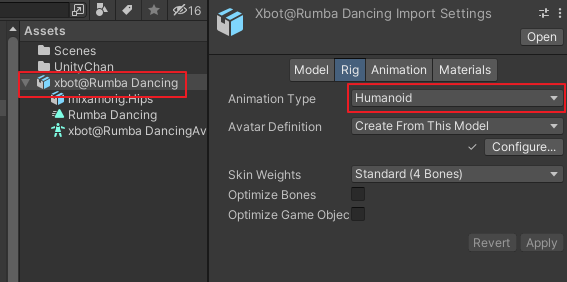
Unityちゃんに適用してみる
あとは、MixamoのアニメーションをUnityちゃんに適用すれば完成です。
ヒエラルキーにUnitychan(Assets > UnityChan > Models > unitychan)モデルを配置します
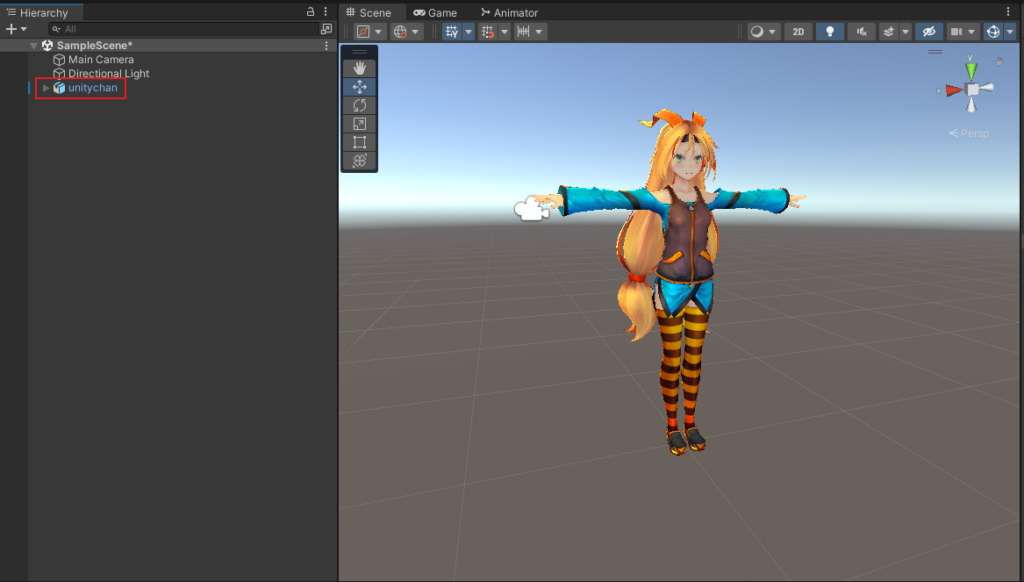
新規でアニメーションコントローラを作成し、ステートを追加、アニメーションにMixamoのアニメーションを割り当てます。以上の操作を行うと、画面はこんな感じになります
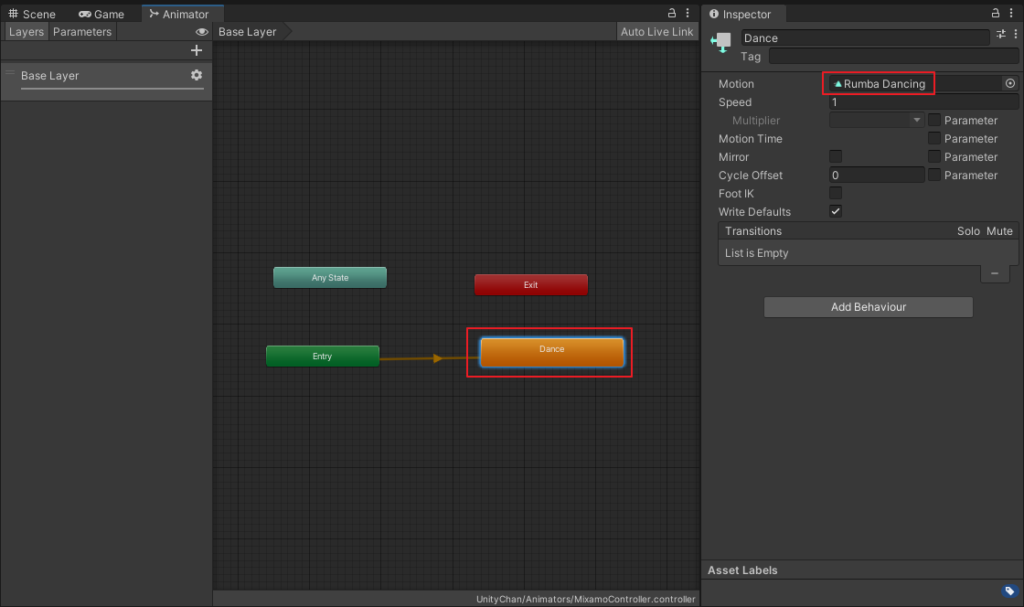
あとはunitychanに設定されているAnimator Controllerに、先ほど作成したAnimatorを設定すれば完了

以上!
以上でMixamoのモーションをunity上で利用する方法は完了です。
再生ボタンを押せば、モーションが適用されたUnityちゃんが確認できると思います
Mixamoには多くのアニメーションが用意されているので、うまく利用すればゲームの役に立てられそうですね!